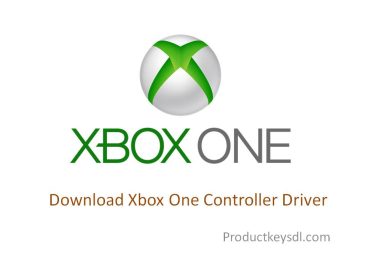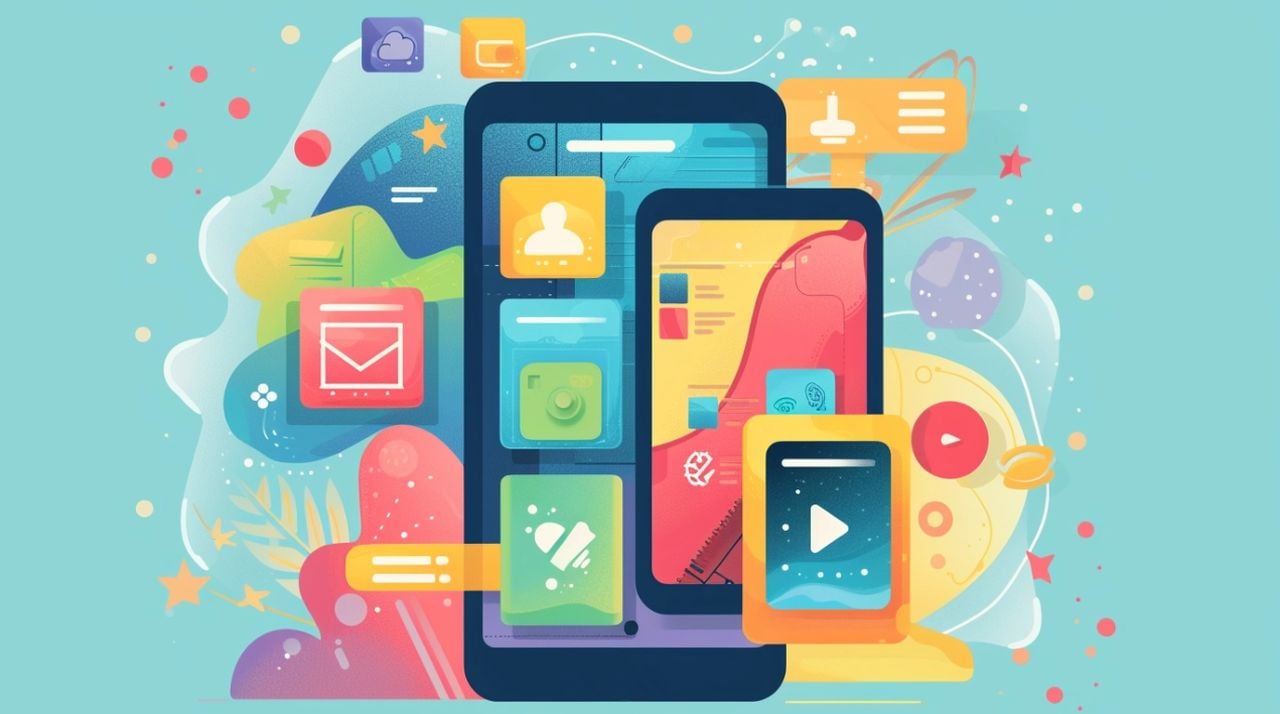
在 iPhone 上封鎖網站可以幫助您保持專注、限制干擾或控制內容的可訪問性。無論您是想提高工作效率還是設定家長控制,這裡有一個關於如何直接從您的 iPhone 封鎖特定網站的簡單指南。
快速步驟:
- 打開 iPhone 上的「設定」應用程式。
- 向下捲動並點擊“螢幕時間”。
- 如果您尚未開啟“螢幕使用時間”,請按照螢幕上的指示進行操作。
- 點擊“內容和隱私限制”,然後在出現提示時輸入您的“螢幕時間”密碼。
- 透過切換開關啟用「內容和隱私限制」。
- 點擊“內容限制”,然後選擇“網路內容”。
- 選擇「限製成人網站」以自動限制許多成人網站,或選擇「僅允許的網站」以指定可以存取哪些網站。
- 若要封鎖特定網站,請在“限製成人網站”下,點擊“絕不允許”部分中的“新增網站”,然後輸入要封鎖的網站的 URL。
- 點擊“完成”儲存您的設定。
如何在 iPhone 上封鎖網站
當您想要確保安全的瀏覽環境或限制 iPhone 上的干擾時,阻止某些網站可能是至關重要的一步。無論是防止兒童訪問不當內容,還是透過阻止社交媒體網站來幫助您集中註意力,過程都很簡單,只需幾分鐘即可完成。
首先,您需要進入 iPhone 的螢幕時間設定。此功能不僅可以追蹤您在應用程式上花費的時間,還可以限制內容。轉到“設定”,向下捲動到“螢幕時間”,然後按進入。如果您尚未開啟“螢幕時間”,則需要按照螢幕上的指示進行設定。
啟用螢幕時間後,點擊內容和隱私限制。如果您設定了螢幕時間密碼,系統可能會要求您輸入螢幕時間密碼。從那裡,透過將內容和隱私限制滑桿切換到「開啟」位置來啟用限制。接下來,點選內容限制,然後點選網頁內容。您有多種選擇:您可以允許存取所有網站、限制存取成人網站或僅允許存取批准的網站。若要封鎖特定網站,請選擇限製成人網站選項。在此設定下,您可以點擊「從不允許」清單下的新增網站並輸入要封鎖的網站的 URL,將網站新增至「從不允許」部分。
透過封鎖 iPhone 上的網站,您可以管理和控制可以存取的線上內容。無論是保護孩子的眼睛還是透過減少干擾來提高工作效率,這些設定都是個人化您的網路體驗的寶貴工具。請記住,可以隨時調整或撤銷對「螢幕時間」設定的更改,從而使您可以完全控制裝置的可訪問性。
為什麼要考慮在 iPhone 上封鎖網站?
想像一下,拿著你的 iPhone,滾動瀏覽無盡的通知和乾擾。現在考慮一下您控制資訊流的能力。透過封鎖 iPhone 上的某些網站,您可以顯著提高工作效率並保護您的心理健康。讓我們看看這個簡單但有效的措施的一些主要好處。
首先,阻止網站有助於減少干擾。無論是社群媒體、新聞媒體還是娛樂網站,這些平台都旨在讓您盡可能長時間地參與其中。透過限制您對這些網站的訪問,您可以讓自己有機會專注於更重要的任務,無論是與工作相關的還是個人專案。這意味著您可以度過更富有成效和令人滿意的一天。
另一個重要的好處是改善心理健康。尤其是社群媒體,可能是壓力和焦慮的主要來源。他們經常呈現出不切實際的生活景象,這會對自尊和整體精神狀態產生負面影響。透過封鎖這些網站,您可以保護自己免受這些有害影響,並促進更健康、更積極的心態。
以下是在 iPhone 上封鎖網站的其他好處:
- 更好的時間管理:決定如何度過時間,而不會陷入無休止滾動的黑洞。
- 提高隱私和安全性:降低遇到惡意網站或遭受網路釣魚攻擊的風險。
- 內容暴露控制:保護自己和您的家人免受潛在有害或不當內容的侵害。
透過控制設備上允許的內容,您可以讓自己過著更平衡和可控的數位生活。從今天開始,評估您可以不使用哪些網站,並在您的 iPhone 上設定必要的限制。這是一個小步驟,可以為您的日常生活和整體健康帶來巨大的變化。
封鎖網站 – 詳細指南
- 使用螢幕時間設定
- 打開 iPhone 上的「設定」應用程式。
- 點選“螢幕時間”。
- 選擇“內容和隱私限制”,並在出現提示時輸入您的“螢幕時間”密碼。
- 透過切換啟用「內容和隱私限制」。
- 輕按“內容限制”,然後輕按“網頁內容”。
- 選擇「限製成人網站」以自動封鎖許多成人網站,或選擇「僅允許網站」以僅允許存取您指定的網站。
- 若要將網站新增至“從不允許”清單中,請點擊“從不允許”部分中的“新增網站”,然後輸入要封鎖的網站的 URL。
- 使用具有內建阻止功能的第三方瀏覽器應用程式
- 從 App Store 下載提供內容阻止功能的第三方瀏覽器應用程序,例如 Safe Browser 或 K9 Web Protection。
- 安裝並打開應用程式。
- 按照應用程式安裝程序配置您的阻止首選項。
- 如果該選項可用,請將此第三方瀏覽器設定為您的預設瀏覽器。
- 安裝內容攔截應用程式
- 在 App Store 中尋找內容阻止應用程序,例如 Freedom 或 BlockSite。
- 下載並安裝應用程序。
- 打開應用程式並按照說明配置網站阻止。
- 大多數應用程式會要求您啟用 VPN 或裝置管理設定檔以有效封鎖網站。
- 更改您的網路設定
- 前往您的家庭 Wi-Fi 路由器的設定頁面(通常這需要在網路瀏覽器中輸入路由器的 IP 位址)。
- 使用您的管理員使用者名稱和密碼登入。
- 尋找「URL 過濾」、「家長控制」或「存取限制」等部分。
- 將您要封鎖的網站的 URL 新增到清單中並儲存變更。
- 請注意,此方法僅在您連接到家庭網路時封鎖網站。
對 iOS 上被封鎖的網站進行故障排除
當您在 iPhone 上造訪網站時遇到問題時,可能會令人沮喪。您可以採取以下一些步驟來排查和解決問題:
- 檢查網路設定:有時網路設定可能是問題的原因。前往“設定”>“Wi-Fi”並確保您已連接到正確的網路。您也可以嘗試切換到蜂窩數據,看看問題是否仍然存在。
- 查看內容限制:您的 iPhone 具有內建內容限制,可阻止存取某些網站。前往「設定」>「螢幕時間」>「內容和隱私限制」。確保網路內容獲得適當的許可。
- 清除瀏覽器快取:快取已滿有時會導致網站載入問題。透過前往「設定」>「Safari」>「清除歷史記錄和網站資料」來清除瀏覽器快取。
- 重新啟動 iPhone:這可以解決許多問題。只需關閉您的 iPhone,然後重新打開即可。
- 檢查 iOS 更新:過時的 iOS 可能會導致網站相容性問題。前往“設定”>“常規”>“軟體更新”並安裝任何可用的更新。
透過執行這些步驟,您應該能夠解決與 iPhone 上被封鎖的網站相關的大多數問題。如果問題仍然存在,請考慮聯絡 Apple 支援尋求協助。
iPhone 提示和技巧
當您希望提高工作效率或減少干擾時,在 iPhone 上封鎖網站可能是一個強大的工具。以下是一些可協助您有效管理網站造訪的提示和技巧:
- 使用螢幕時間:Apple 內建的螢幕時間功能是您抵禦幹擾網站的第一道防線。前往“設定”>“螢幕時間”,然後點擊“內容和隱私限制”以設定必要的限制。
- 限製成人網站:即使您的主要目標不是阻止成人內容,「限製成人網站」選項也可以幫助您手動新增要封鎖的非成人網站的 URL。
- 考慮第三方應用程式:如果您需要更多自訂功能,Freedom 或 BlockSite 等第三方應用程式可提供額外功能,例如安排和遠端控制網站存取。
- 定期檢查您的需求:您的阻止需求可能會隨著時間的推移而改變。養成檢查和調整屏蔽網站清單的習慣,以確保其滿足您當前的需求。
透過實施這些策略,您可以在使用 iPhone 時控制瀏覽環境、減少干擾並提高注意力。
正如您所看到的,可以透過封鎖 iPhone 上的網站來管理您的線上體驗,但這也非常簡單。無論您是想提高工作效率、確保更安全的瀏覽環境,還是只是減少干擾,iOS 提供的工具都可以讓您有效率地根據個人或家庭需求客製化網路使用。請記住,螢幕時間或第三方應用程式是幫助您實施這種控制的兩個可行選項。花時間探索這些設置,讓您的 iPhone 數位空間完美契合您的生活方式和價值觀。
如果您想了解有關使用 iPhone、iPad 或 MacBook 的更多資訊。您可能會對造訪 Apple 官方支援網站感興趣。或安排與 Apple Genius Bar 代表的預約,他們將幫助您解決問題或親自為您提供其他建議。